教你如何關(guān)閉Win11煩人的網(wǎng)絡(luò)搜索 Win11網(wǎng)絡(luò)搜索關(guān)閉方法
Win11微軟就在系統(tǒng)搜索中引入了網(wǎng)絡(luò)內(nèi)容搜索。這個(gè)特性很不受用戶的喜歡,你在使用電腦搜東西,彈出來的可能是來自Bing的無用信息,大大降低了搜索效率,使用體驗(yàn)很不友好。那么該如何關(guān)閉,一起跟著小編來看看吧。
Win11對(duì)系統(tǒng)進(jìn)行了大刀闊斧的修改,但很遺憾的是,Win10煩人的網(wǎng)絡(luò)搜索,在Win11中被一并繼承了下來。而與此同時(shí),Win11還強(qiáng)制鎖定搜索出來的網(wǎng)絡(luò)結(jié)果使用“microsoft-edge://”協(xié)議,而且無法修改,這意味著即使你設(shè)置了其他瀏覽器為默認(rèn),還是會(huì)強(qiáng)制使用Edge瀏覽器打開。
不爽這個(gè)設(shè)定,怎么辦?今天,就來教你要如何關(guān)閉Win11的網(wǎng)絡(luò)搜索。
首先,我們需要打開注冊(cè)表。在Windows搜索中,直接搜索注冊(cè)表,開啟即可。

接著,在注冊(cè)表中進(jìn)入到以下路徑:
計(jì)算機(jī)HKEY_CURRENT_USERSoftwarePoliciesMicrosoftWindows
用右鍵點(diǎn)擊“Windows”,選擇“新建”。
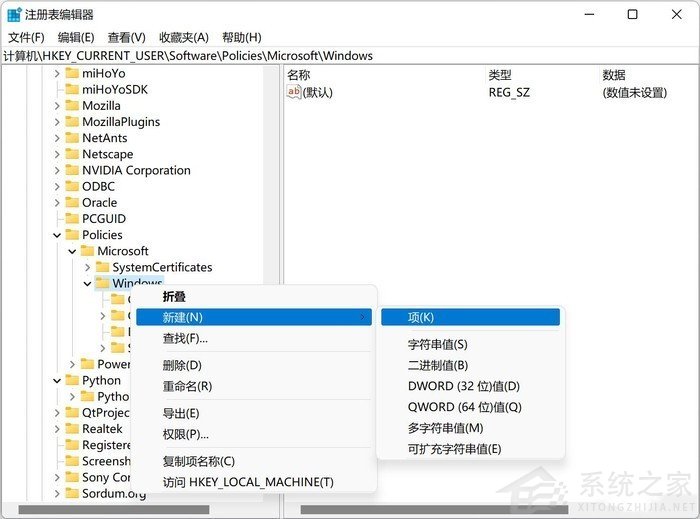
新建一個(gè)名為“Explorer”的項(xiàng),按下回車鍵。
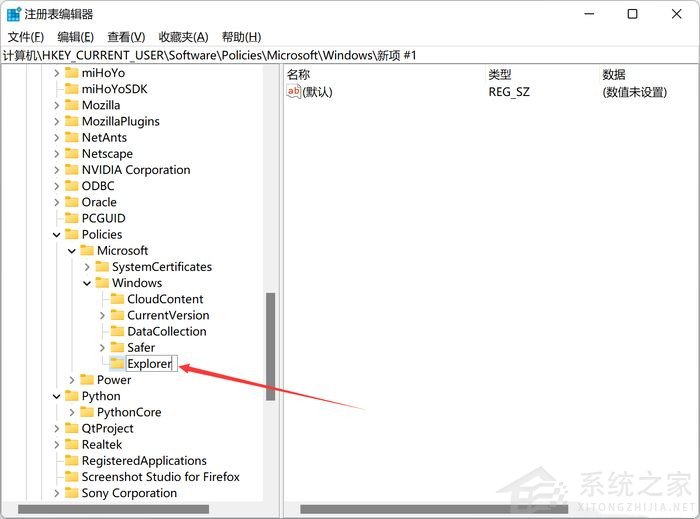
然后,右鍵點(diǎn)擊Explorer的項(xiàng),新建一個(gè)DWORD(32位)值。
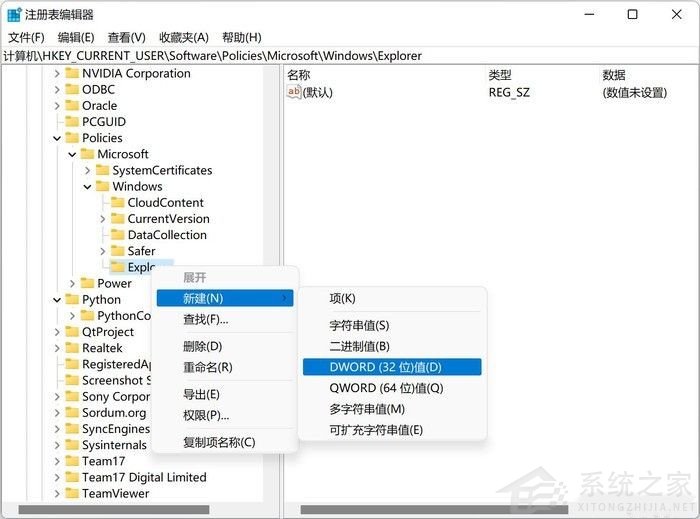
將新建的值命名為“DisableSearchBoxSuggestions”,然后按下回車鍵。如此一來,就可以控制是否開關(guān)網(wǎng)絡(luò)搜索了。
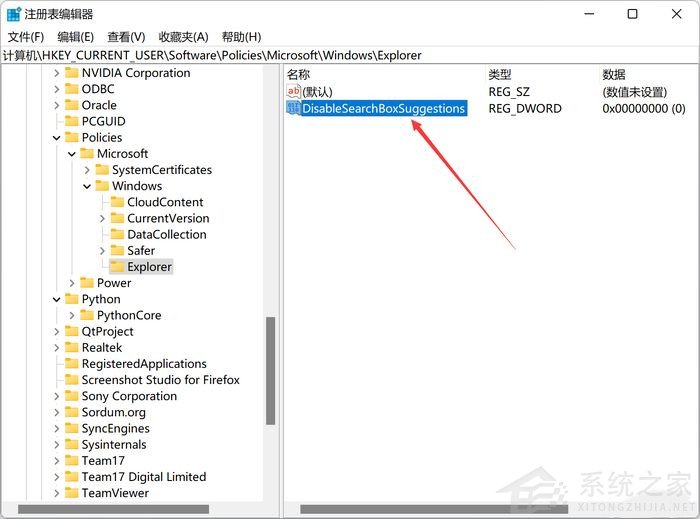
到了這里,要關(guān)閉Win11的網(wǎng)絡(luò)搜索就很簡(jiǎn)單。雙擊剛才的DisableSearchBoxSuggestions值,然后將其賦值為“1”。
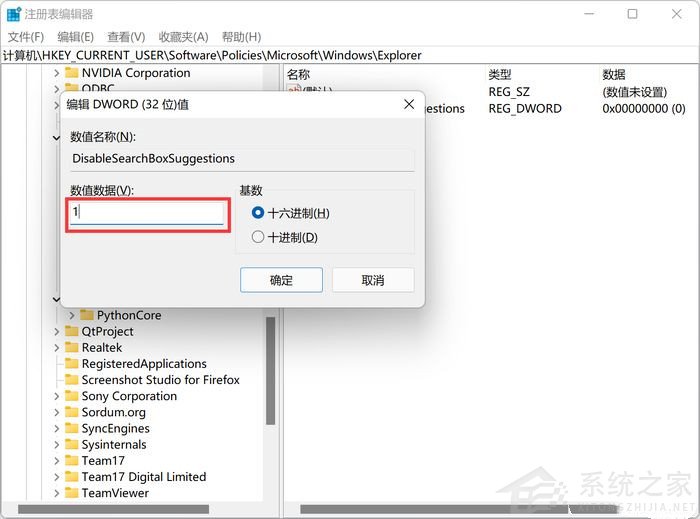
接著保存注冊(cè)表,重啟電腦,再次打開系統(tǒng)搜索,就可以發(fā)現(xiàn)已經(jīng)不會(huì)搜出網(wǎng)絡(luò)結(jié)果了!
相關(guān)文章:
1. 秘籍:WinXP應(yīng)用技巧大總結(jié)(二)2. 微軟將Windows 7升級(jí)計(jì)劃提前至今年6月26日3. 安全:為Windows穿防彈衣(下)4. 不得不看 Win XP 系統(tǒng)寬帶應(yīng)用技巧5. Android Studio 快捷鍵(Win/MAC) 介紹6. 聯(lián)想ThinkPad品牌Win8平板電腦7. win7系統(tǒng)中取消開機(jī)登錄界面具體操作步驟8. vmware虛擬機(jī)安裝mac os x 10.10系統(tǒng)的方法9. Windows8和Windows Phone8中IE10兩者相同點(diǎn)和區(qū)別10. Win7電腦開機(jī)出現(xiàn)0xc0000102錯(cuò)誤如何解決?

 網(wǎng)公網(wǎng)安備
網(wǎng)公網(wǎng)安備